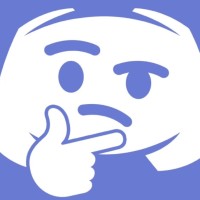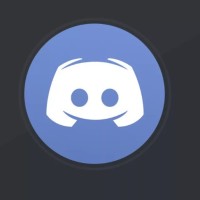Как писать цветными буквами в Дискорде
Активные пользователи мессенджера часто спрашивают, как сделать цветной текст в Дискорде, и предусмотрена ли такая функция разработчиком. Сразу отметим, что специальной опции, позволяющей разукрасить сообщение не предусмотрено. Все, что можно реализовать официально и через настройки — поменять цвет имени пользователя. Но существует обходное решение, о котором поговорим в статье.
Как сделать цветным текст имени пользователя
Разработчики предусмотрели опцию, позволяющую делать имена пользователей в Дискорде разноцветными и тем самым выделить разных участников в окне чата. Такая опция упрощает визуальное определение ролей, присвоенных тому или иному участнику. Чтобы оформить текст имени цветным в Дискорде, следуйте простой инструкции.
Алгоритм действий такой:
-
- Войдите в программу Discord.
- Создайте сервер, если это не было сделано ранее. Для этого жмите на символ плюса в кружочке с левой стороны, кликните на кнопку Создать сервер, введите его название и жмите Создать.
- Кликните на кнопку вновь созданного сервера.
- Найдите стрелку вниз возле названия сервера слева вверху.
- Перейдите в раздел Настройки сервера.
-
- Выберите с левой стороны пункт Роли.
-
- Жмите на кнопку со знаком «Плюс» и создайте новую роль.
- Задайте название и выберите цвет текста для имени в Дискорде.
- Сохраните изменения.

Теперь вы знаете, как сделать цветной текст в Дискорде применительно к имени в чате. Что касается сообщений, здесь ситуация немного сложнее. На этом вопросе остановимся ниже.
Как оформить цветной текст сообщений в Discord
Разработчики не предусмотрели возможности изменения цвета текста сообщений (этот момент уже отмечался выше). Но имеется скрытая функция форматирования исходного кода и тегов текста. Такая опция Дискорд предусмотрена для программистов, получающих расширенные возможности. Кроме границ блока, которые обозначаются следующим образом — «` …. «`, можно указать язык и вид разметки, на котором написан код.
К примеру, для css (каскадных таблиц стилей) действуют следующие обозначения:
- «`css;
- …. ;
- «`.
Программа Дискорд с легкостью использует настройку и подсвечивает команды цветными буквами. Такая опция предусмотрена в разных программах-редакторах, в том числе в Notepad.
 Если вы задумываетесь над вопросом, как писать цветными буквами Discord, можно смело использовать уникальную возможность. Это актуально даже для тех пользователей, которые не имеют навыков программирования и никогда этим не занимались. Сделать цветной текст в Дискорде — вопрос нескольких секунд.
Если вы задумываетесь над вопросом, как писать цветными буквами Discord, можно смело использовать уникальную возможность. Это актуально даже для тех пользователей, которые не имеют навыков программирования и никогда этим не занимались. Сделать цветной текст в Дискорде — вопрос нескольких секунд.
К примеру, можно создать и отправить следующую разметку:
• «`css;
• text;
• «`.
 Язык прописывается без пробела после «`. Точки с запятой также ставить не нужно. Вместо слова TEXT указывайте свое сообщение. В результате появляется надпись зеленого цвета.
Язык прописывается без пробела после «`. Точки с запятой также ставить не нужно. Вместо слова TEXT указывайте свое сообщение. В результате появляется надпись зеленого цвета.
Следовательно, если указать в разметке другие языки, то цвет текста также поменяется. Система окрашивает словам в нестандартный оттенок, который лучше выделяется на общем фоне. Для удобства рассмотрим основные варианты:
- Темно-серый — Brainfuk.
- Зеленый — CSS (об этом упоминалось выше).
- Синий — Elm.
- Бирюзовый — Yalm.
- Желтый — HTTP.
- Красный — Excel.
- Оранжевый — ARM.
 Вместо TEXT пропишите свое сообщение. Сразу отметим, что окрашивание действует на одно или несколько первых слов. Если предложение длинное, рассмотренная выше система может не сработать.
Вместо TEXT пропишите свое сообщение. Сразу отметим, что окрашивание действует на одно или несколько первых слов. Если предложение длинное, рассмотренная выше система может не сработать.
Как сделать цветной текст на телефоне
В случае с телефоном можно изменить только оттенок имени пользователя с учетом используемых ролей. Алгоритм действий здесь такой же, как и на ПК. Что касается подсветки синтаксиса, в мобильном приложении она не поддерживается. Это означает, что придется довольствоваться тем оттенком, который предлагает система.
Итоги
Теперь вы знаете, как в Дискорде сделать синие, бирюзовые, желтые, оранжевые, зеленые и красные сообщения, что значит подсветка синтаксиса, и как правильно менять оттенок ролей. Сделать это несложно, если знать команды для оттенков и правила написания текста. Остается лишь проверить полученные знания на практике.